Ten przykład pokazuje, jak utworzyć budżet w programie Excel.
1. Wprowadź inny rodzaj dochodów i wydatków w kolumnie A.
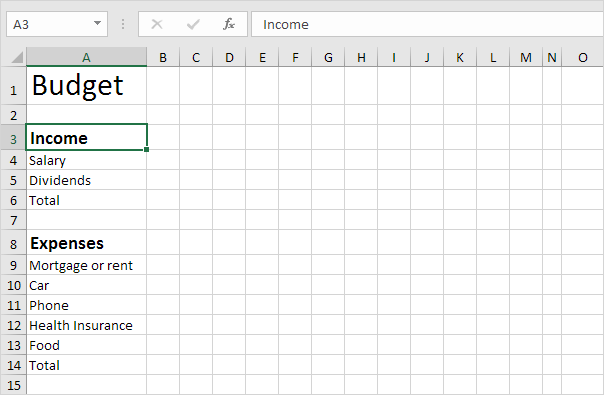
Uwaga: Na stronie głównej w grupie Czcionka za pomocą różnych poleceń można zmienić rozmiar i styl czcionki tekstu. Kliknij prawą krawędź nagłówka kolumny A, aby zwiększyć szerokość kolumny.
2. Wpisz słowo Jan do komórki B2. Następnie wybierz komórkę B2, kliknij prawy dolny róg komórki i przeciągnij ją do komórki M2. Excel automatycznie dodaje pozostałe miesiące.
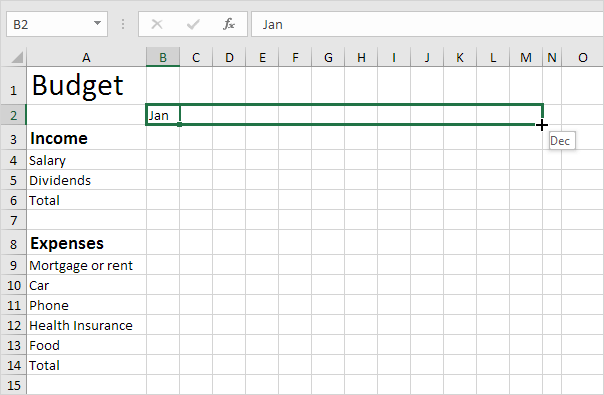
3. Wprowadź dane.
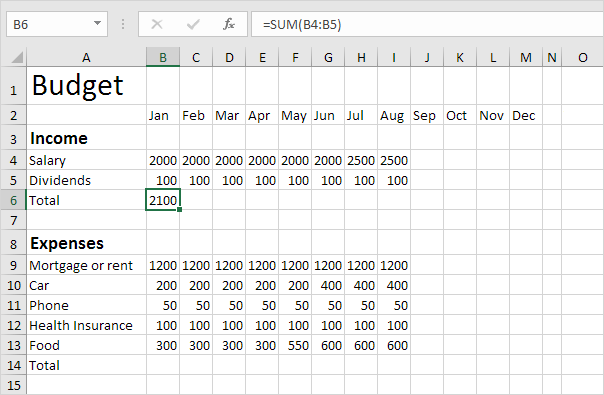
Uwaga: Na karcie Strona główna w grupie Czcionka możesz dodać górne obramowanie.
5. Wybierz komórkę B6, kliknij prawy dolny róg komórki i przeciągnij ją do komórki M6. Excel kopiuje funkcję i obramowanie do innych komórek.
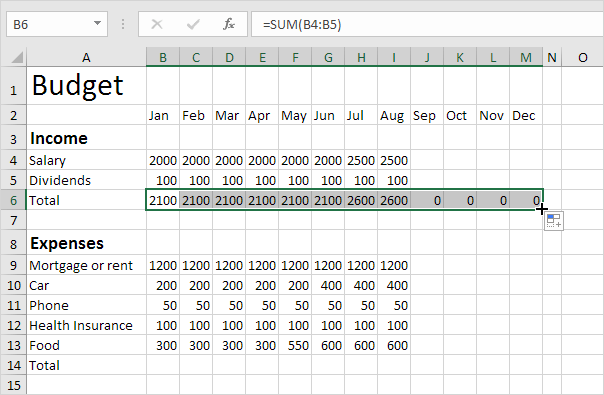
6. Wprowadź funkcję SUMA do komórki O4. Pamiętaj, wybierz komórkę O4, wpisz = SUMA (, zaznacz zakres B4: M4, zamknij znakiem „)” i naciśnij Enter.
7. Przeciągnij komórkę O4 w dół do komórki O6.
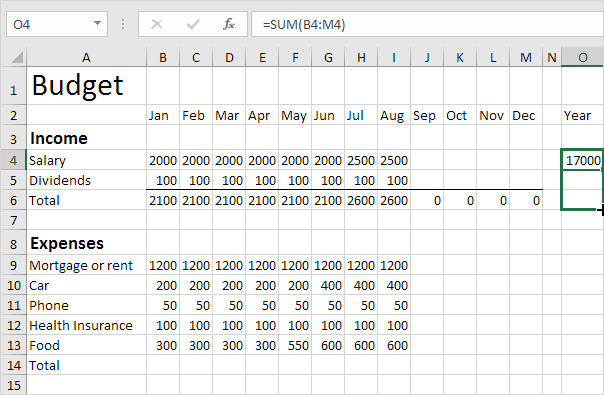
8. Powtórz kroki od 4 do 7 dla wydatków.
9. Dodaj wiersz krótki / dodatkowy.
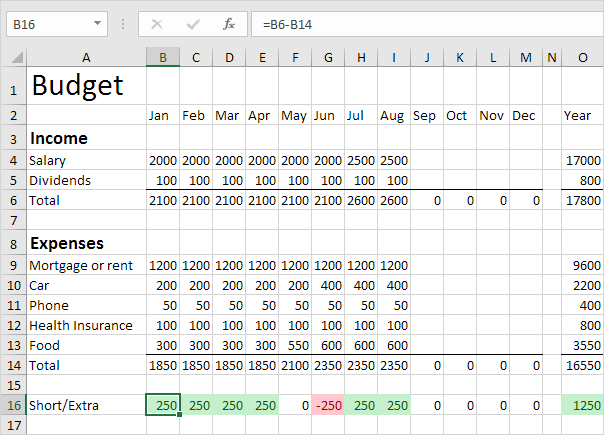
Wyjaśnienie: utworzyliśmy dwie reguły formatowania warunkowego, aby wyróżniać komórki mniejsze od 0 i większe niż 0. Możesz skorzystać z łącza, aby dowiedzieć się więcej na ten temat. Może na tym etapie jest to dla Ciebie o krok za daleko, ale pokazuje Ci jedną z wielu innych potężnych funkcji, jakie ma do zaoferowania Excel.